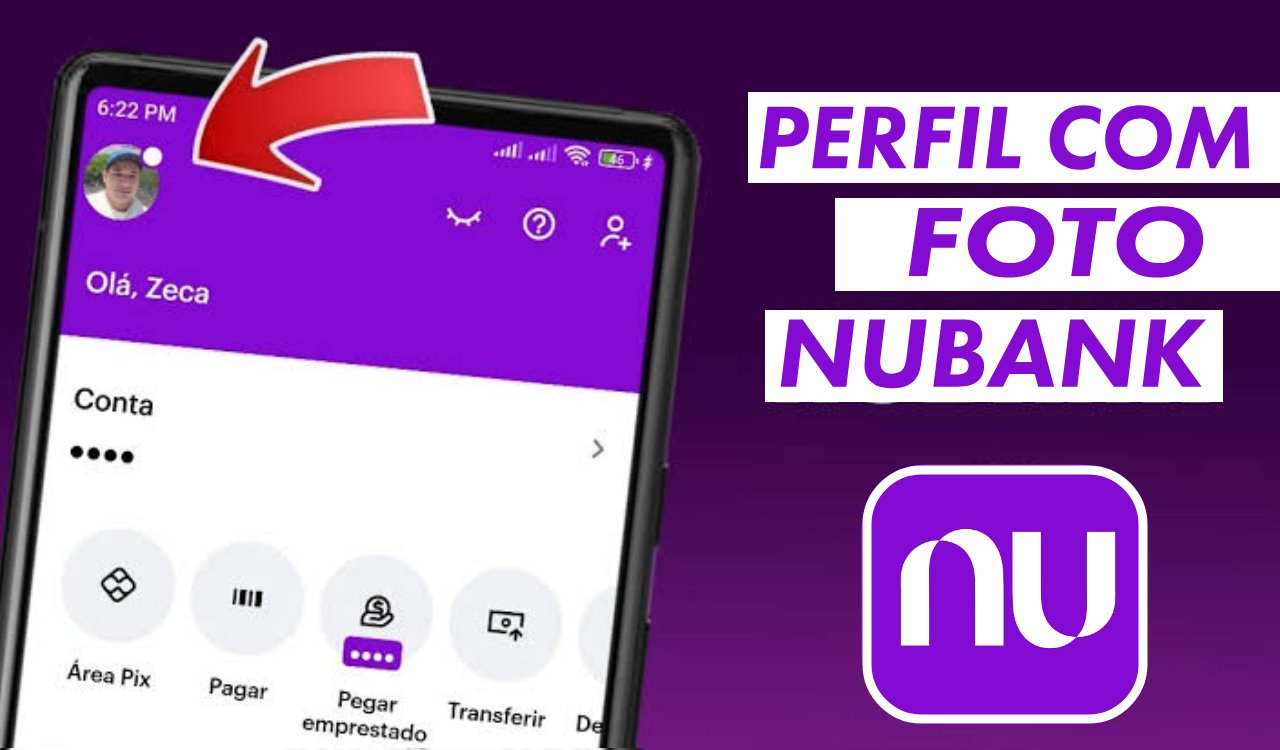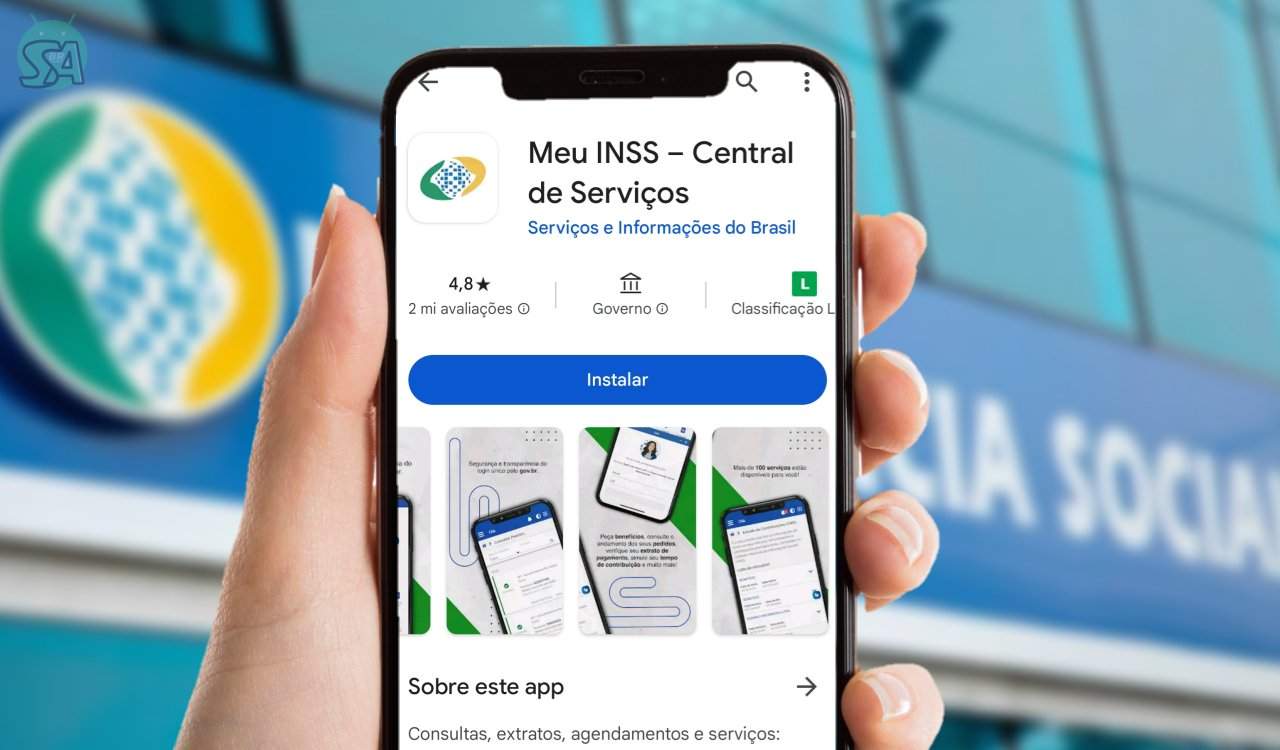Quando você domina a utilização do aplicativo Gemini em seu dispositivo Android, consegue explorá-lo ao máximo. Pode acessar facilmente as informações necessárias e identificar áreas onde o Google pode melhorar.
A vantagem é que não enfrentará dificuldades ao utilizar o Gemini, pois ele se integra perfeitamente com o Google Assistant.
Entretanto, surge a questão: estará o Google Assistant chegando ao fim de sua era? Somente o tempo revelará se o Google Assistant será totalmente descontinuado. Por enquanto, concentre-se em descobrir as funcionalidades do aplicativo Gemini e como ele pode beneficiá-lo.
- VEJA TAMBÉM:
- Como usar seu celular como WebCam no PC
Como usar o aplicativo Gemini no Android
Para utilizar o aplicativo Google Gemini, é necessário fazer o download através da loja Google Play. Se ele não estiver disponível na sua região, aguarde, pois estará em breve. Caso não consiga instalar pela loja, pode experimentá-lo diretamente no site da Gemini.
Ao instalar o aplicativo, você perceberá que o Gemini ainda depende do Google Assistant para algumas funções específicas.
- Nota:
- Para acessar o Google Gemini no Android, é necessário um telefone com 4 GB de RAM ou mais e Android 12 ou superior, além de manter o aplicativo do Google atualizado. Contas do Google vinculadas ao Google Workspace for Education para menores ou Family Link não terão acesso ao Gemini.
Após a ativação do Gemini, ele substituirá as funções do Google Assistente. Quando você saudar OK Google ou usar o comando de ativação padrão, o Gemini responderá em vez do Assistente.
Para usar o Gemini siga os passos abaixo:
1. Depois de baixar o aplicativo clicando no link, abra o app do Google Gemini.
2. Toque em Iniciar.
3. Após ler sobre as funcionalidades do Google Gemini, clique em Mais.
4. Na próxima página, selecione Concordo.
5. Toque na opção para Digitar, Falar ou Compartilhar uma Foto.
O que é possível fazer com o Gemini
No Google Gemini, é possível consultar informações sobre a taxa de câmbio entre diferentes moedas ou obter a programação de voos para destinos diversos. Ele apresenta características semelhantes ao Google Assistente, permitindo controlar e ajustar suas preferências diretamente no Gemini.
1. Toque na imagem do perfil no canto superior.
2. Selecione Configurações.
3. Escolha Recursos do Google Assistant no Gemini.
4. Ative o recurso, se ainda não estiver ativo. Além disso, é possível gerenciar características individuais aqui.
Apesar disso, o Gemini possui muitas funcionalidades úteis por conta própria, como realizar pesquisas sobre o conteúdo exibido na tela ou iniciar uma pesquisa usando fotos da sua galeria.
Para buscar imagens, basta tocar no ícone da câmera, fazer o upload de uma imagem do seu dispositivo e obter detalhes adicionais. Por exemplo, ao usar uma foto do meu Yorkshire Terrier, o Gemini forneceu informações relevantes.
No Google Gemini, você encontrará um botão de reprodução e pausa no canto superior direito do texto para que o Gemini possa lê-lo em voz alta, útil quando seus olhos estão cansados.
Ele pode criar um plano de limpeza, definir cronômetros, fazer ligações e traduzir texto, além de fornecer informações sobre a fonte. Você pode fazer perguntas sobre lugares para visitar em uma cidade e obter sugestões na página inicial. Também pode tirar fotos para identificar objetos e até fazer perguntas complexas, como sobre a quebra de uma garrafa de vidro.
Quando você passa para o lado do Assistente: O Gemini está à sua espera. Não é necessário ter o mais avançado telefone Android para aproveitar o Gemini, já que ele funciona bem em dispositivos com Android 12.
Porém, é essencial estar atento, pois o Gemini pode ocasionalmente fornecer informações imprecisas. Ao optar pelo Gemini Advanced, você desbloqueia uma gama mais ampla de recursos para lidar com tarefas mais desafiadoras, com os dois primeiros meses gratuitos e uma taxa mensal de US$ 19,99 posteriormente.
Vale ressaltar que, quando o Gemini está ativo, o ícone do aplicativo Assistant é substituído pelo do Gemini, dando a impressão de duas versões do mesmo aplicativo. Embora o Gemini tenha algumas limitações em comparação com o Assistente, como a ausência de rotinas, interação com aplicativos de mídia, lembretes e modo intérprete, o Google prometeu mais funcionalidades do Assistente no Gemini no futuro.